mirror of
https://github.com/LCTT/TranslateProject.git
synced 2024-12-23 21:20:42 +08:00
99 lines
4.4 KiB
Markdown
99 lines
4.4 KiB
Markdown
|
|
如何在 Linux 上录制你的终端操作
|
|||
|
|
=================================================
|
|||
|
|
|
|||
|
|
录制一个终端操作可能是一个帮助他人学习 Linux 、展示一系列正确命令行操作的和分享知识的通俗易懂方法。不管是出于什么目的,从终端复制粘贴文本需要重复很多次,而录制视频的过程也是相当麻烦,有时候还不能录制。在这次的文章中,我们将简单的了解一下以 gif 格式记录和分享终端会话的方法。
|
|||
|
|
|
|||
|
|
### 预先要求
|
|||
|
|
|
|||
|
|
如果你只是希望能记录你的终端会话,并且能在终端进行回放或者和他人分享,那么你只需要一个叫做:ttyrec 的软件。Ubuntu 用户可以通过运行这行代码进行安装:
|
|||
|
|
|
|||
|
|
```
|
|||
|
|
sudo apt-get install ttyrec
|
|||
|
|
```
|
|||
|
|
|
|||
|
|
如果你想将生成的视频转换成一个 gif 文件,这样能够和那些不使用终端的人分享,就可以发布到网站上去,或者你只是想做一个 gif 方便使用而不想写命令。那么你需要安装额外的两个软件包。第一个就是 imagemagick , 你可以通过以下的命令安装:
|
|||
|
|
|
|||
|
|
```
|
|||
|
|
sudo apt-get install imagemagick
|
|||
|
|
```
|
|||
|
|
|
|||
|
|
第二个软件包就是:tty2gif.py,访问其[项目网站][1]下载。这个软件包需要安装如下依赖:
|
|||
|
|
|
|||
|
|
```
|
|||
|
|
sudo apt-get install python-opster
|
|||
|
|
```
|
|||
|
|
|
|||
|
|
### 录制
|
|||
|
|
|
|||
|
|
开始录制终端操作,你需要的仅仅是键入 `ttyprec` ,然后回车。这个命令将会在后台运行一个实时的记录工具。我们可以通过键入`exit`或者`ctrl+d`来停止。ttyrec 默认会在主目录下创建一个`ttyrecord`的文件。
|
|||
|
|
|
|||
|
|
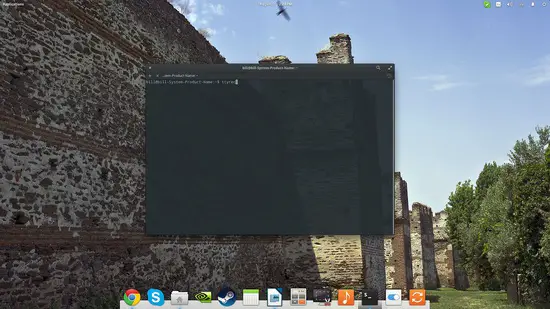
|
|||
|
|
|
|||
|
|
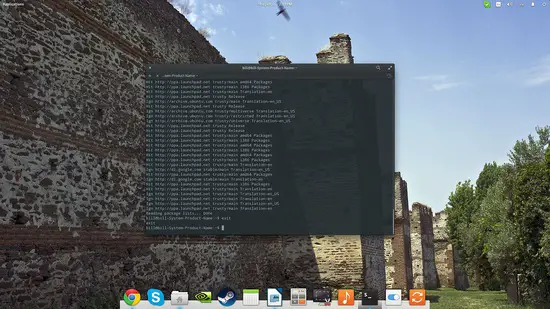
|
|||
|
|
|
|||
|
|
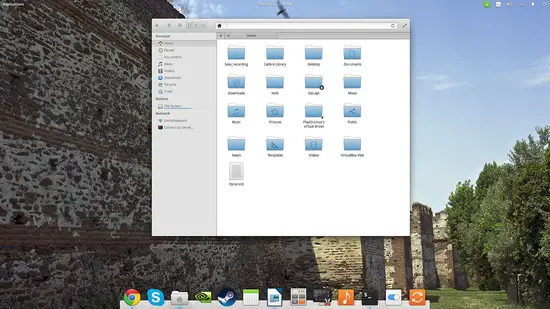
|
|||
|
|
|
|||
|
|
### 回放
|
|||
|
|
|
|||
|
|
回放这个文件非常简单。你只需要打开终端并且使用 `ttyplay` 命令打开 `ttyrecord` 文件即可。(在这个例子里,我们使用 ttyrecord 作为文件名,当然,你也可以改成你用的文件名)
|
|||
|
|
|
|||
|
|
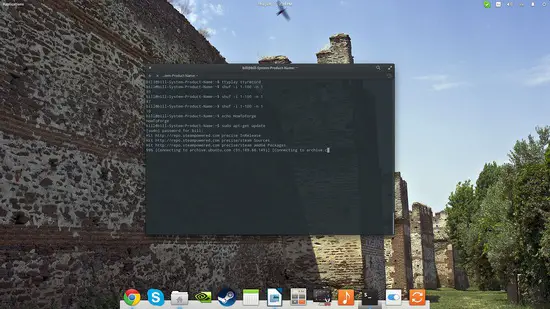
|
|||
|
|
|
|||
|
|
然后就可以开始播放这个文件。这个视频记录了所有的操作,包括你的删除,修改。这看起来像一个拥有自我意识的终端,但是这个命令执行的过程并不是只是为了给系统看,而是为了更好的展现给人。
|
|||
|
|
|
|||
|
|
注意一点,播放这个记录是完全可控的,你可以通过点击 `+` 或者 `-` 进行加速减速,或者 `0`和 `1` 暂停和恢复播放。
|
|||
|
|
|
|||
|
|
### 导出成 GIF
|
|||
|
|
|
|||
|
|
为了方便,我们通常会将视频记录转换为 gif 格式,并且,这个非常容易做到。以下是方法:
|
|||
|
|
|
|||
|
|
将之前下载的 tty2gif.py 这个文件拷贝到 ttyprecord 文件(或者你命名的那个视频文件)相同的目录,然后在这个目录下打开终端,输入命令:
|
|||
|
|
|
|||
|
|
```
|
|||
|
|
python tty2gif.py typing ttyrecord
|
|||
|
|
```
|
|||
|
|
|
|||
|
|
如果出现了错误,检查一下你是否有安装 python-opster 包。如果还是有错误,使用如下命令进行排除。
|
|||
|
|
|
|||
|
|
```
|
|||
|
|
sudo apt-get install xdotool
|
|||
|
|
export WINDOWID=$(xdotool getwindowfocus)
|
|||
|
|
```
|
|||
|
|
|
|||
|
|
然后重复这个命令 `python tty2gif.py` 并且你将会看到在 ttyrecord 目录下多了一些 gif 文件。
|
|||
|
|
|
|||
|
|
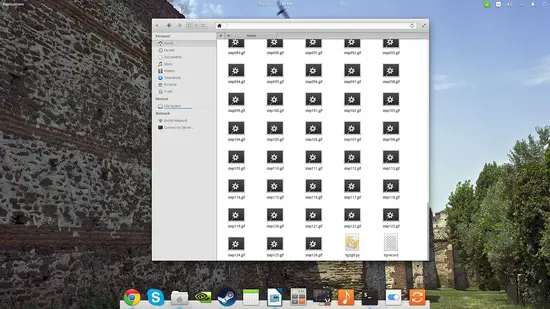
|
|||
|
|
|
|||
|
|
接下来的一步就是整合所有的 gif 文件,将他打包成一个 gif 文件。我们通过使用 imagemagick 工具。输入下列命令:
|
|||
|
|
|
|||
|
|
```
|
|||
|
|
convert -delay 25 -loop 0 *.gif example.gif
|
|||
|
|
```
|
|||
|
|
|
|||
|
|
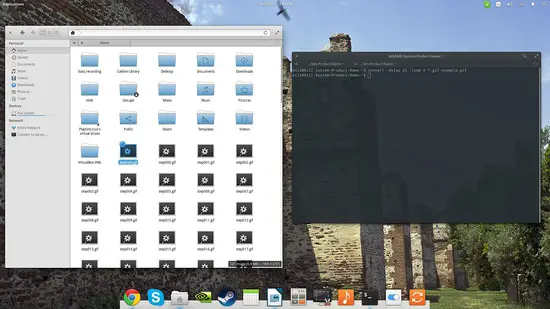
|
|||
|
|
|
|||
|
|
你可以使用任意的文件名,我用的是 example.gif。 并且,你可以改变这个延时和循环时间。 Enjoy。
|
|||
|
|
|
|||
|
|
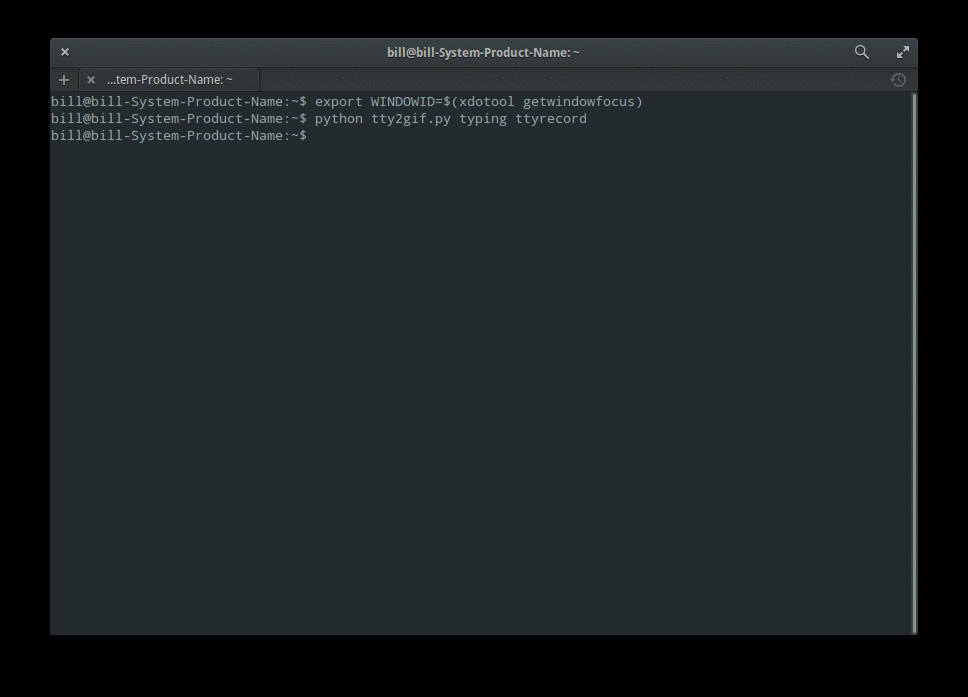
|
|||
|
|
|
|||
|
|
--------------------------------------------------------------------------------
|
|||
|
|
|
|||
|
|
via: https://www.howtoforge.com/tutorial/how-to-record-your-terminal-session-on-linux/
|
|||
|
|
|
|||
|
|
作者:[Bill Toulas][a]
|
|||
|
|
译者:[MikeCoder](https://github.com/MikeCoder)
|
|||
|
|
校对:[wxy](https://github.com/wxy)
|
|||
|
|
|
|||
|
|
本文由 [LCTT](https://github.com/LCTT/TranslateProject) 原创编译,[Linux中国](https://linux.cn/) 荣誉推出
|
|||
|
|
|
|||
|
|
[a]: https://twitter.com/howtoforgecom
|
|||
|
|
[1]: https://bitbucket.org/antocuni/tty2gif/raw/61d5596c916512ce5f60fcc34f02c686981e6ac6/tty2gif.py
|
|||
|
|
|
|||
|
|
|
|||
|
|
|
|||
|
|
|
|||
|
|
|
|||
|
|
|
|||
|
|
|
|||
|
|
|